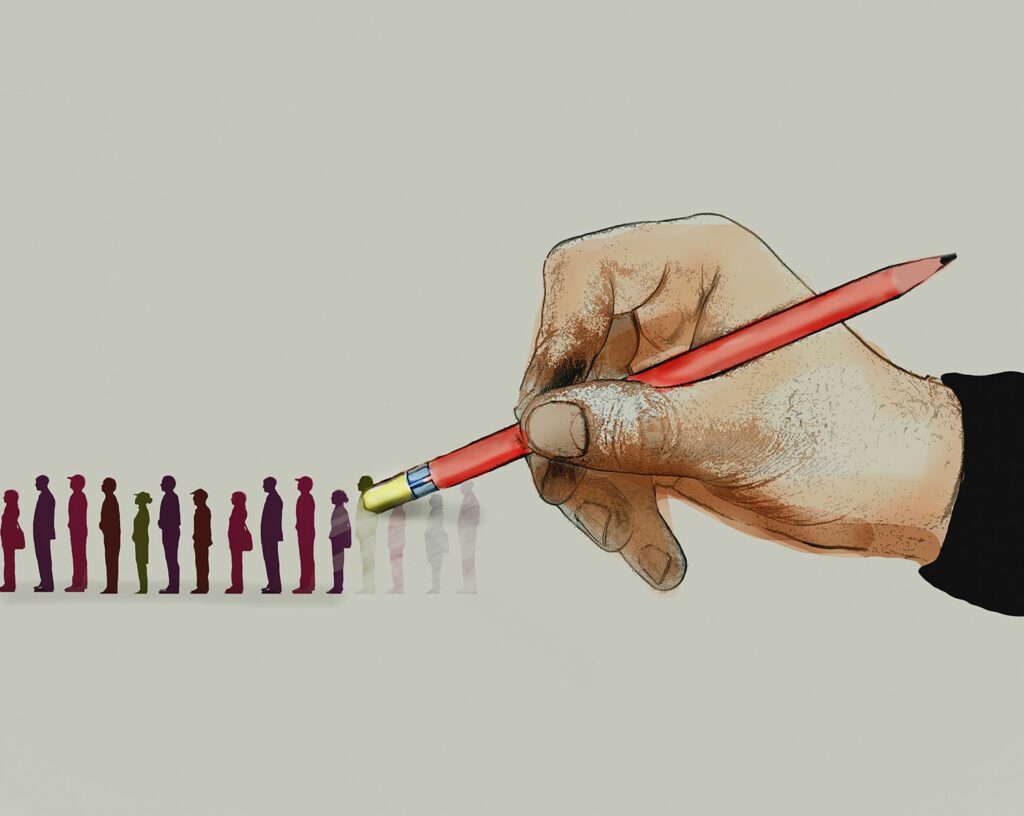
Existuje několik způsobů, jak odstranit objekty z fotografií pomocí aplikace Photoshop Elements. Můžete například použít nástroj Klon, Kapátko nebo Bodový hojivý štětec, abyste se zbavili rušivých vlivů v popředí a na pozadí obrázku. Pokyny v tomto článku se týkají aplikace Photoshop Elements 2019 pro Windows a Mac, ale stejné kroky platí pro starší verze.
Jak odstranit objekty pomocí nástroje klonování
Nástroj klonování vám umožní zkopírovat část obrázku a vložit ji do jiné oblasti. V níže uvedeném příkladu se klonovací nástroj používá k odstranění ostnatého drátu z popředí obrázku:
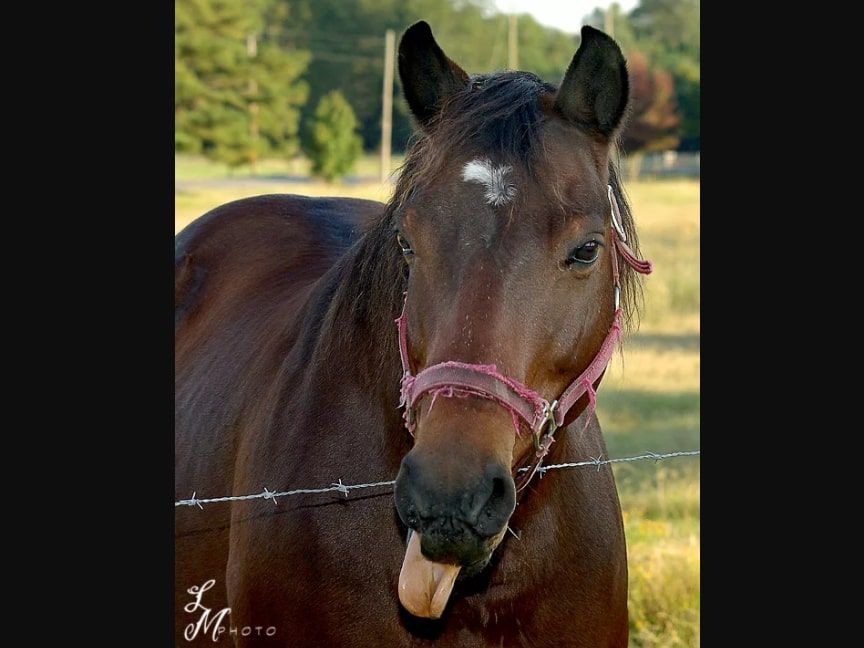
-
Otevřete svůj obrázek ve Photoshopu Elements a vyberte Expert záložka v horní části.
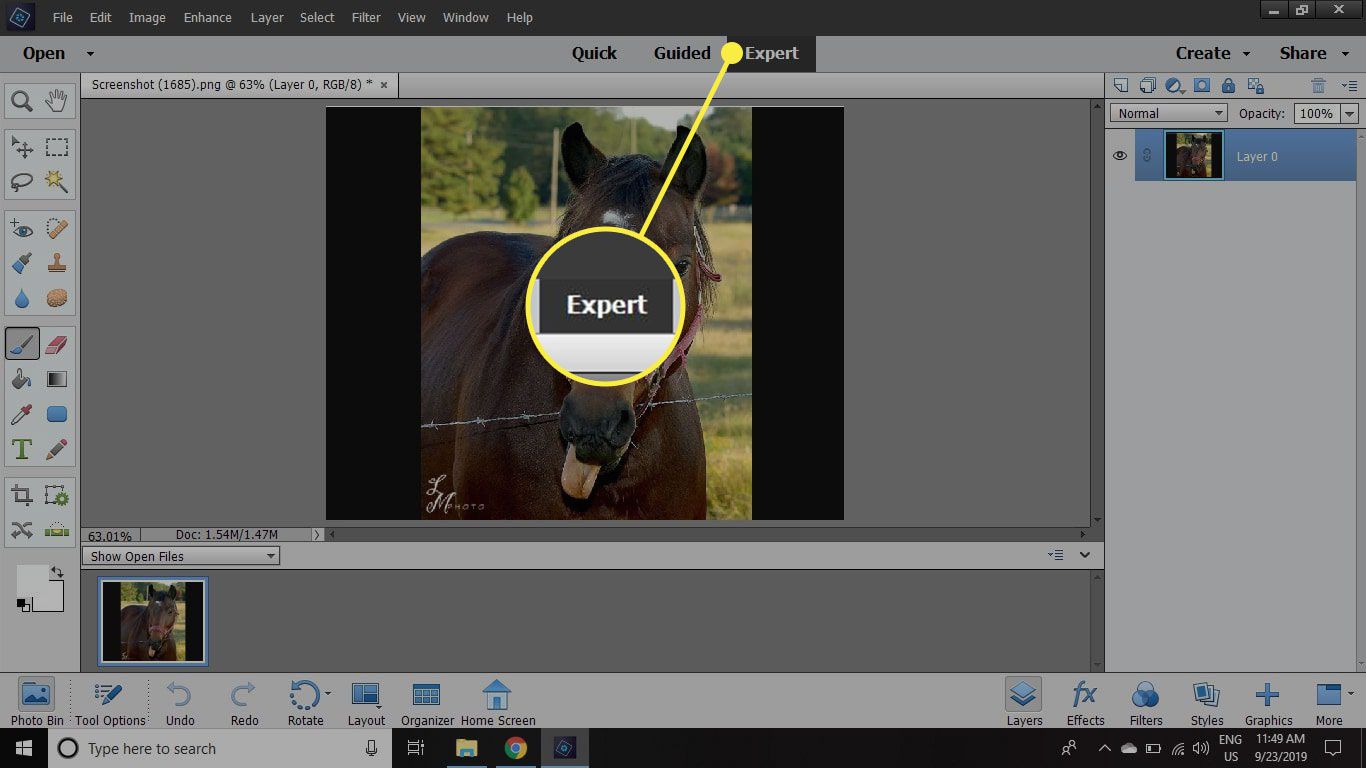
-
Vybrat Nástroj Klonovat razítko. V Možnosti nástroje panel, vyberte štětec s fuzzy hranami (pomůže vám to prolnutí) a upravte velikost štětce.
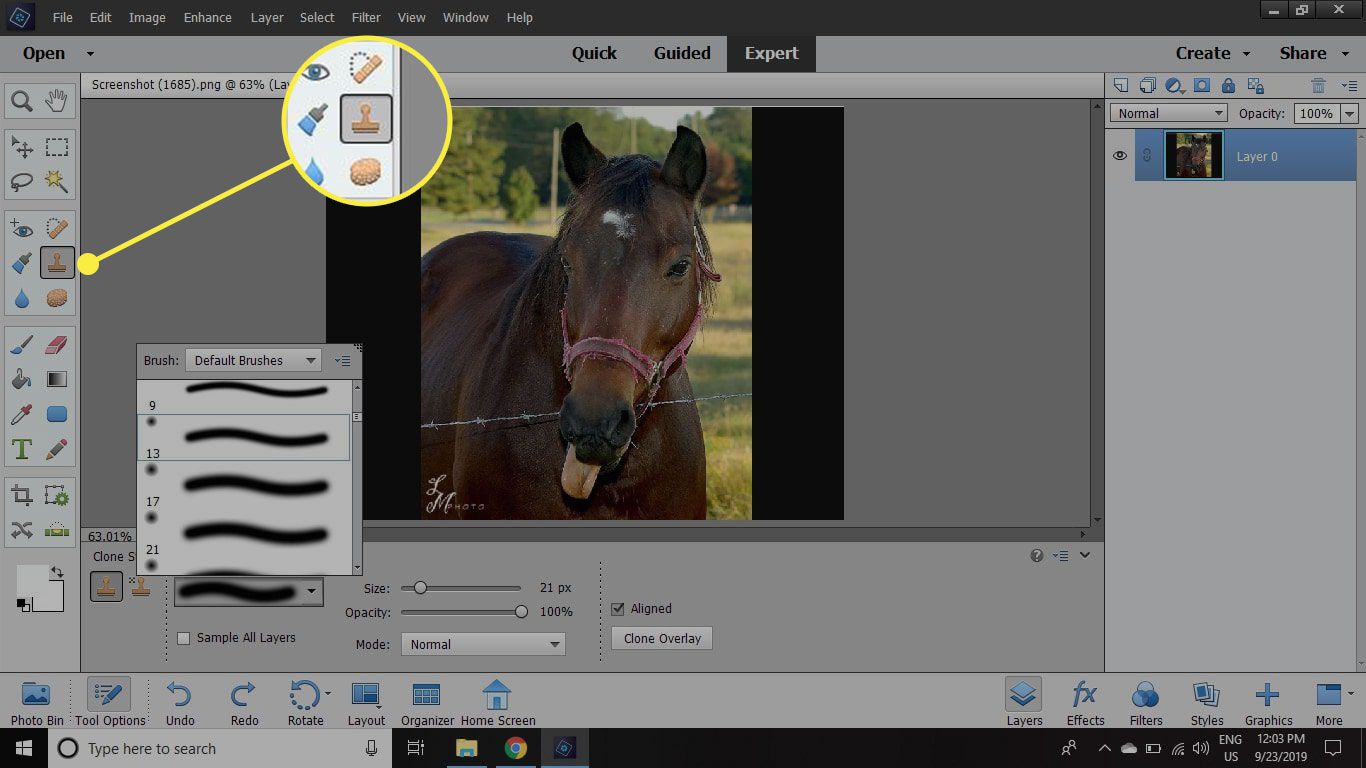
-
Podržte Alt klíč (pro Windows) nebo Možnosti klíč (pro Mac) a kliknutím na část obrázku těsně nad ostnatým drátem oblast zkopírujte, poté kliknutím na ostnatý drát zakryjte oblast. Pro přiblížení použijte klávesovou zkratku Ctrl + znaménko plus (pro Windows) nebo Příkaz + znaménko plus (pro Mac).

-
Chcete -li odstranit ostnatý drát, opakujte předchozí krok přes obrázek. Chcete -li zajistit dobrou směs, použijte malé tahy a podle potřeby znovu vyberte oblasti vzorků, abyste se vyhnuli ostrým čarám.
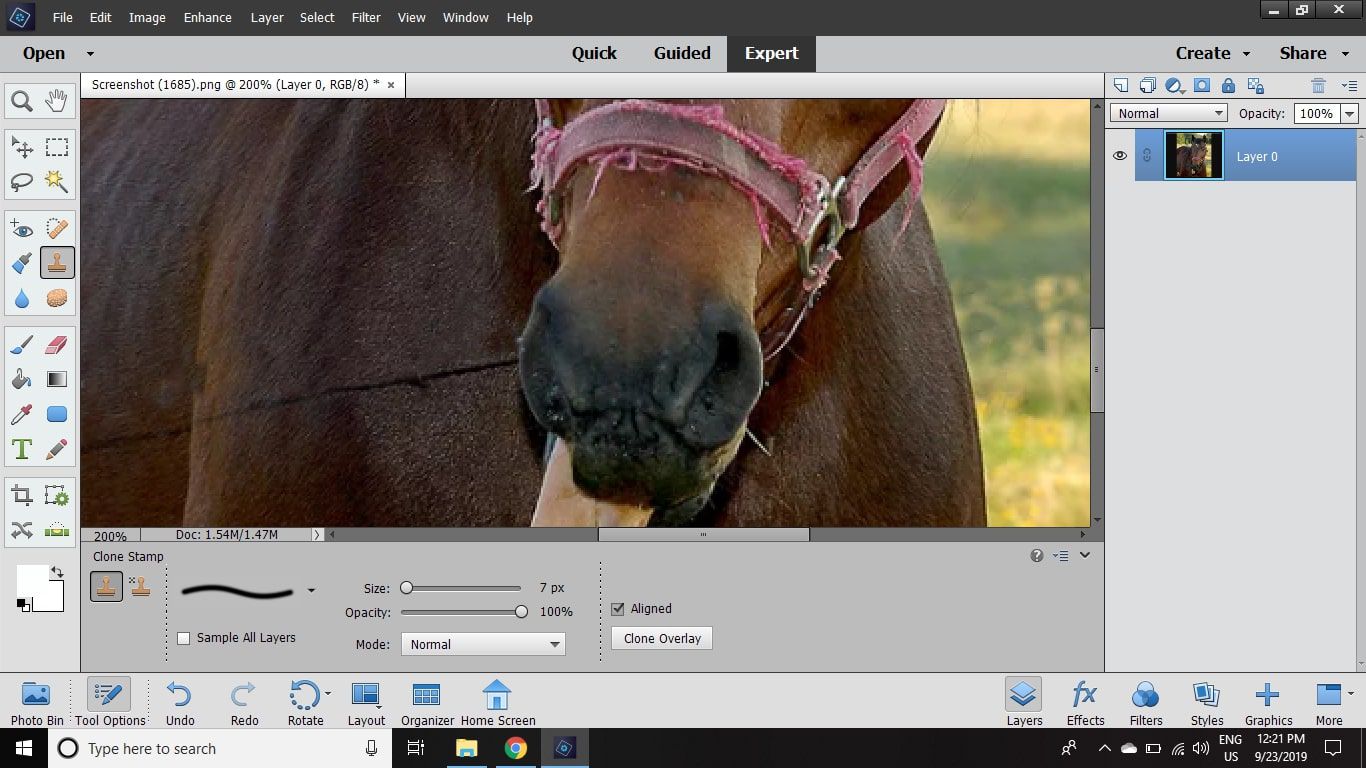
-
Stejnou technikou odstraníte stín ostnatého drátu.
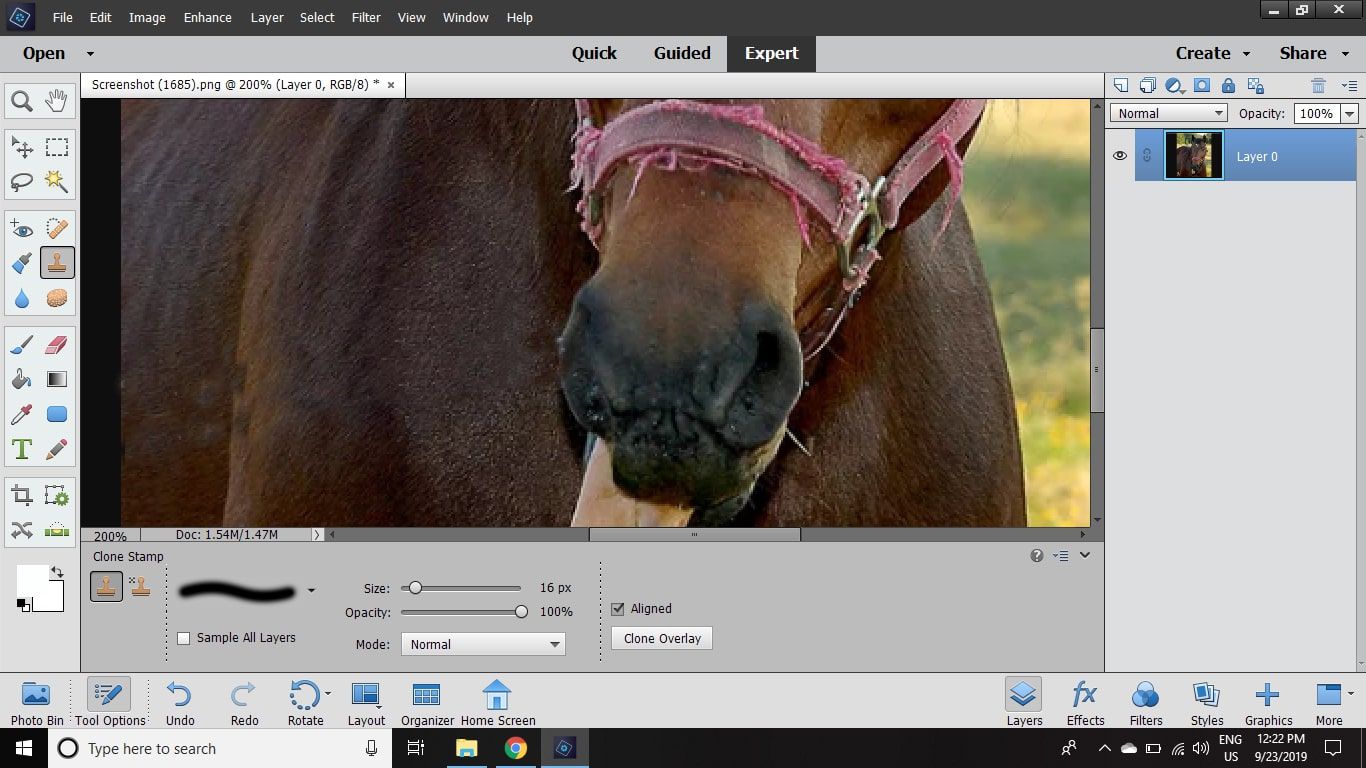
Pokud vám po úpravách zůstaly zřejmé čáry nebo skvrny, vyhlaďte oblast pomocí štětce na bodové hojení.
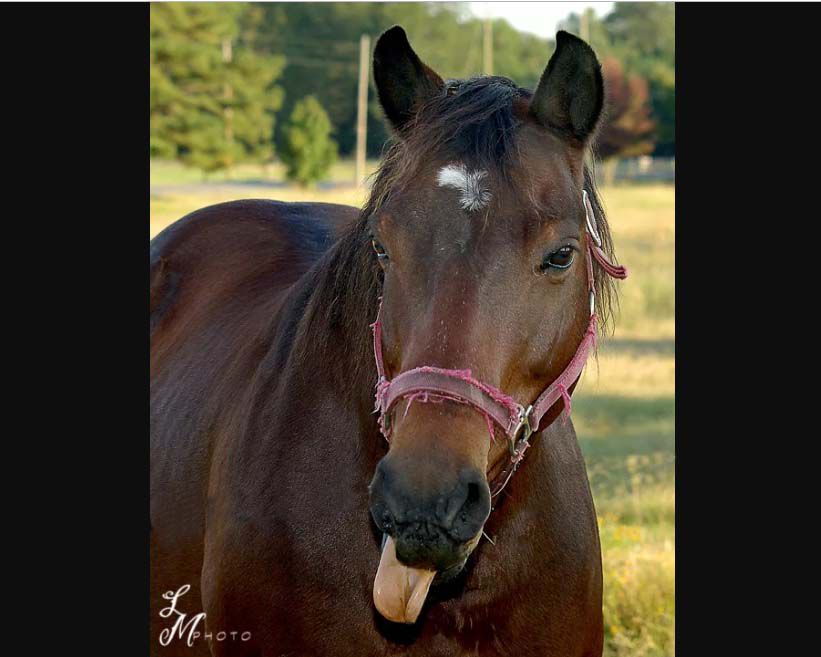
Jak odstranit objekty pomocí léčivého kartáče
Nástroj Spot Healing Brush má nastavení s vědomím obsahu, které vzorkuje okolní oblast a provádí práci s přiřazením vybraných oblastí. Tento nástroj je nejvhodnější pro oblasti obklopené spoustou podobných barev a tvarů. Chcete -li použít bodový hojivý kartáč k odstranění předmětů:
-
Vybrat Bodový hojivý štětec nářadí, poté vyberte Vědomý si obsahu v Možnosti nástroje panel.
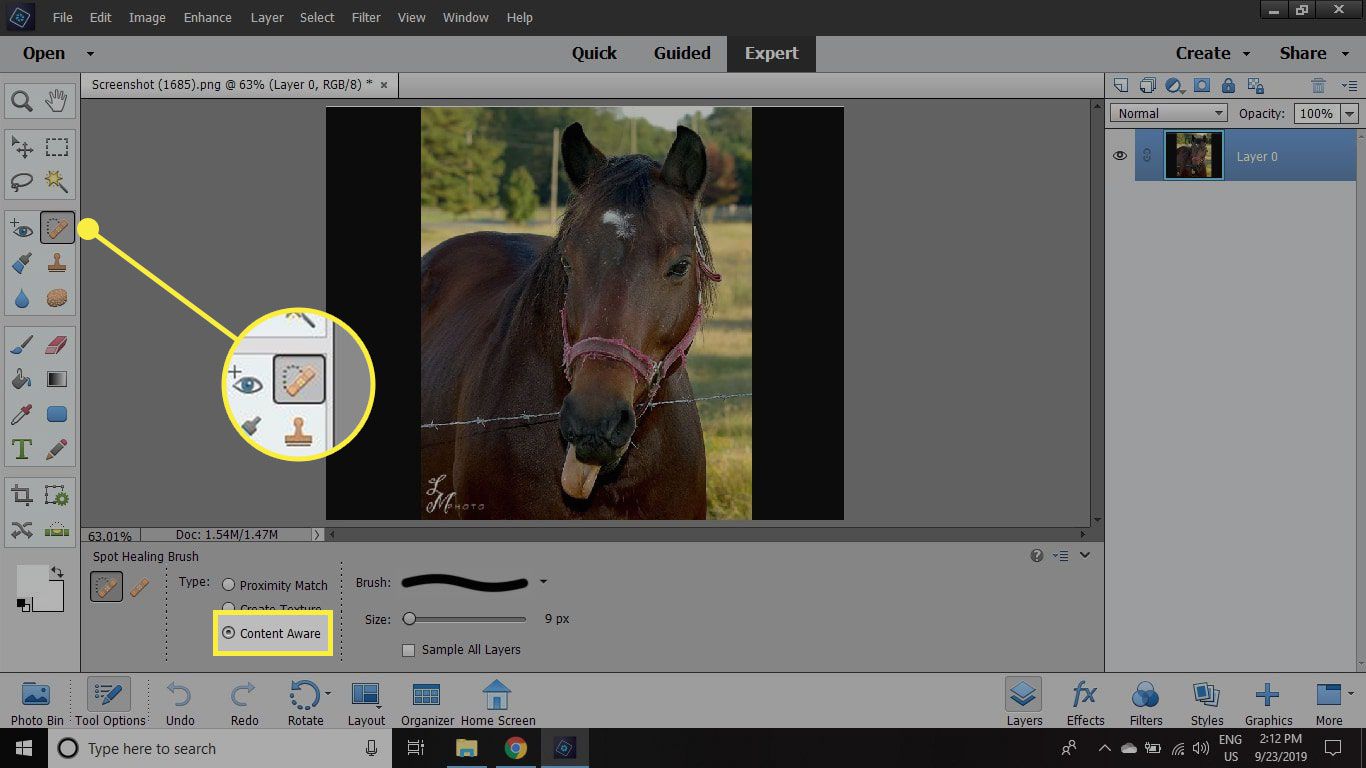
-
Klikněte a přetáhněte přes část ostnatého drátu. Vybraná oblast se zobrazí šedě.
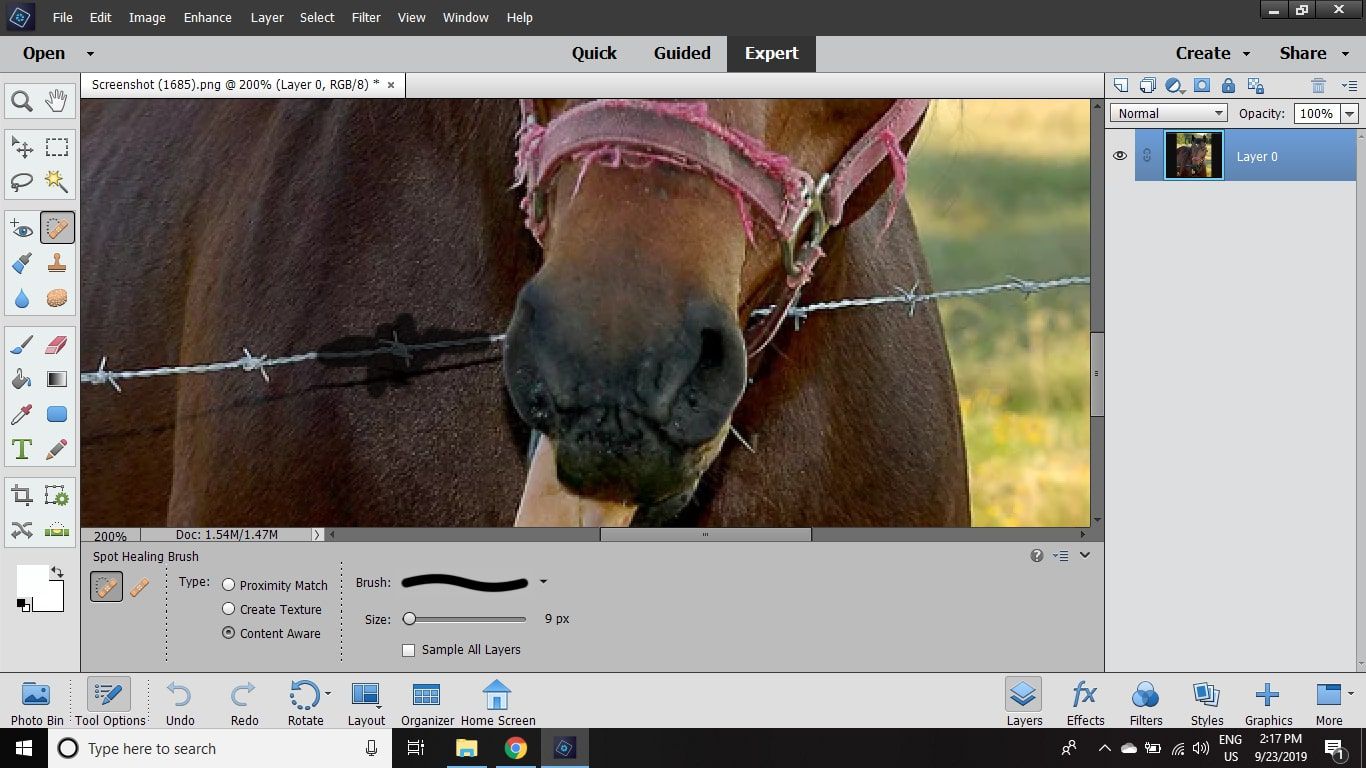
-
Uvolněním tlačítka myši ostnatý drát zmizí. Tento postup opakujte, abyste odstranili zbytek drátu a jeho stín. Pro dosažení nejlepších výsledků pracujte v malých sekcích. Pokud efekt nevypadá tak, jak chcete, stiskněte Řízení + Z (nebo Příkaz + Z na Macu) zrušíte předchozí akci a zkusíte to znovu.
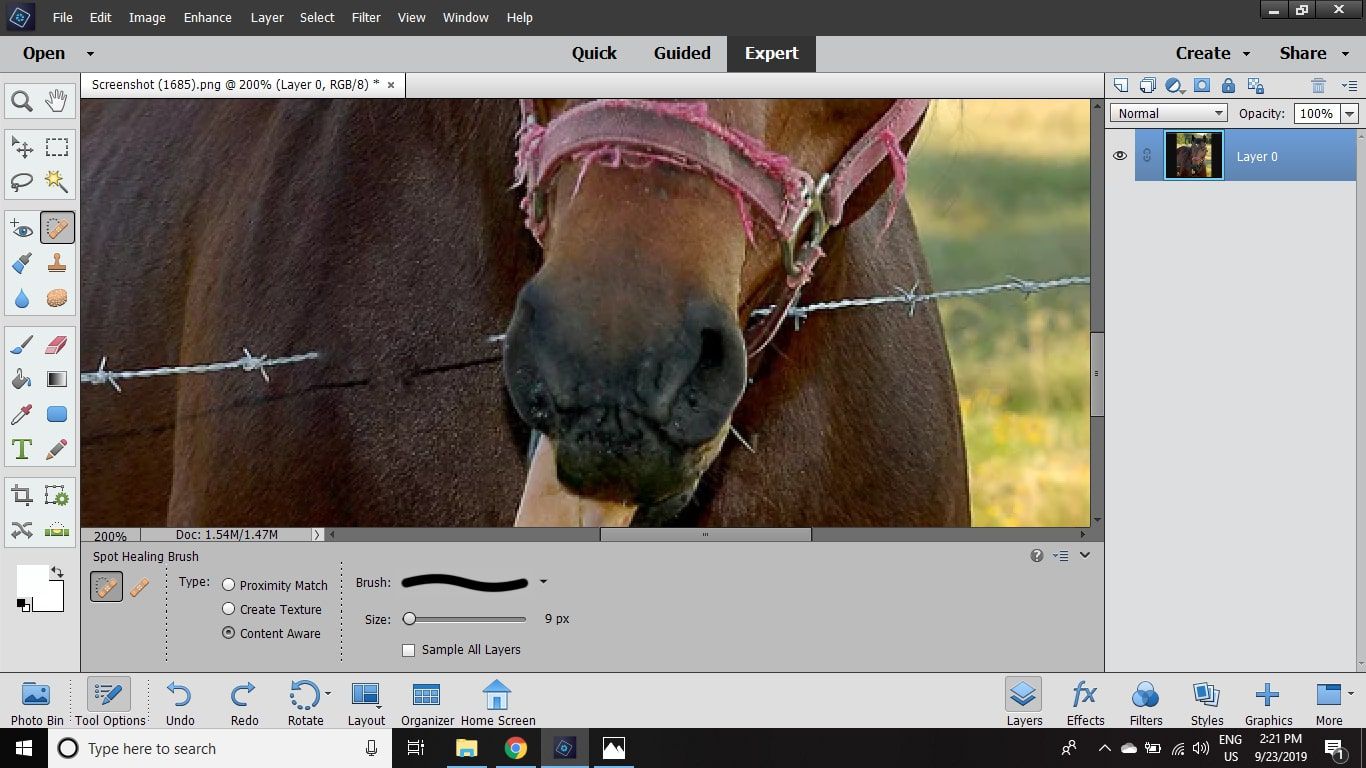
Jak odstranit předměty kapátkem
Pomocí nástroje Kapátko v kombinaci s nástrojem Štětec můžete namalovat plnou barvu na objekt, který chcete odebrat. Tato metoda funguje nejlépe s malými objekty před plnou barvou:
-
Vybrat Nástroj kapátko a klikněte na barvu, kterou chcete malovat (někde velmi blízko objektu, který budete odstraňovat).
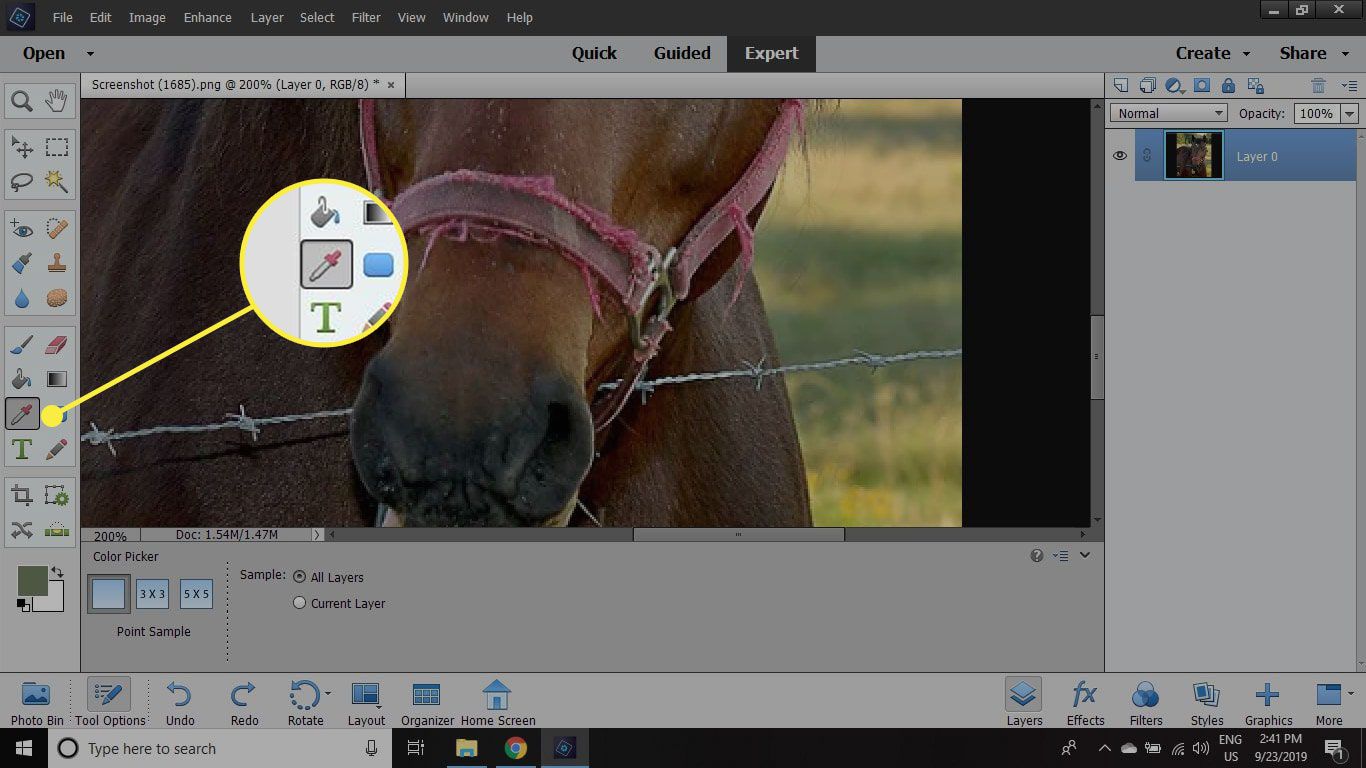
-
Vybrat Kartáčový nástroj a namalujte předmět. Velikost, tvar a krytí štětce můžete upravit v Možnosti nástroje panel.
